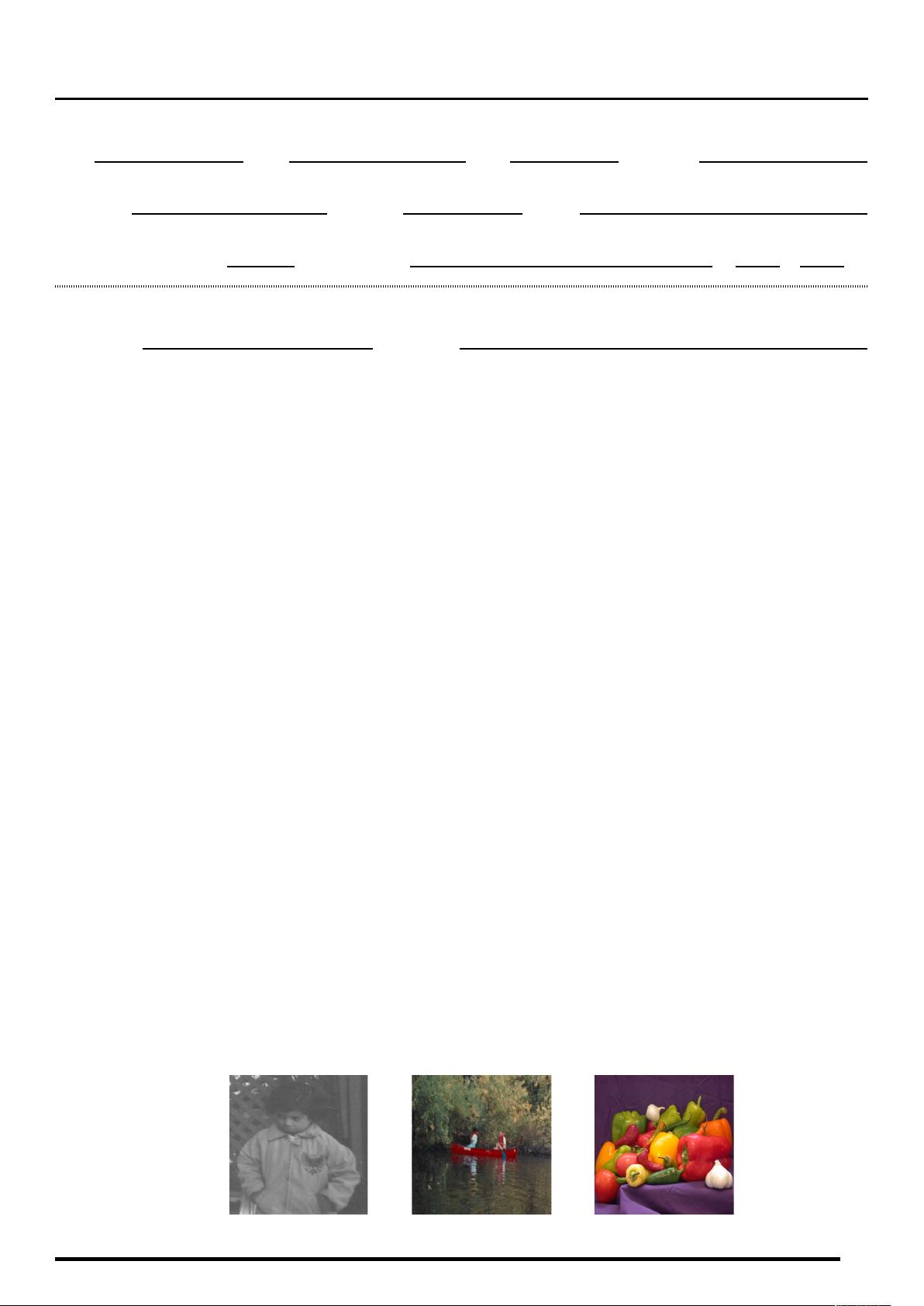MATLAB图像处理:索引到灰度,灰度到索引转换
需积分: 12 46 浏览量
更新于2024-09-05
收藏 1.8MB DOC 举报
"该文档是关于使用MATLAB进行数字图像处理的基本操作,涉及图像的读取、显示、保存以及格式转换。实验主要包括将索引色图像`canoe.tif`转换为灰度图像和二值图像,以及将灰度图像转换回索引色图像。此外,还介绍了处理多帧索引图像的技巧,例如读取和显示`mri.mat`文件中的前20帧图像。"
在MATLAB中进行图像处理,首先需要了解基本的图像类型,如灰度图像、索引色图像和真彩色图像。灰度图像通常由单个通道表示,每个像素的值代表亮度;索引色图像则使用颜色索引来决定像素的颜色,常用于减少图像存储空间;而真彩色图像由红、绿、蓝三个通道组成,能显示丰富的颜色。
实验中,使用了`imread`函数来读取图像,`imshow`来显示图像,`imwrite`来保存图像。例如,对于索引色图像`canoe.tif`,`imread`函数返回两个变量,`I`是索引图像数据,`map`是对应的色彩映射表。通过`ind2rgb`函数可以将索引图像转换为真彩色图像,便于在同一窗口中显示。灰度图像`pout.tif`可以直接读取并显示,无需转换。
将灰度图像转换为二值图像,可以使用`imbinarize`函数,根据特定阈值将像素值分为黑色或白色。例如,`BW = imbinarize(I)`会创建一个二值图像,其中像素值大于或等于阈值的像素被设为白色,其余为黑色。如果要将二值图像再转换回索引色,可以使用`label2rgb`,将二值图像作为标签图,创建对应颜色的索引色图像。
对于多帧图像,如`mri.mat`中的27帧128x128索引图像,可以通过`load`函数加载数据到工作区,然后用`for`循环逐帧显示。例如,创建一个`figure`窗口,然后在循环中使用`subplot`来分割显示区域,`imshow`显示每一帧图像。
实验内容不仅涵盖了基本的图像处理操作,还包括了文件格式转换和图像的保存,这些都是MATLAB图像处理的基础。通过这些操作,可以理解图像的不同表示方式,以及如何在MATLAB环境中进行处理和分析。这对于后续的图像增强、滤波、分割等高级图像处理技术的学习至关重要。
2023-10-03 上传
165 浏览量
2021-10-11 上传
2021-12-15 上传
2021-09-28 上传
2021-10-12 上传
2021-09-25 上传
187 浏览量
2022-07-05 上传
scascs
- 粉丝: 0
最新资源
- React克隆危地马拉旅游学院官网项目
- HTML视频插件实现视频播放技术解析
- Apache Tomcat 8.0.0-RC10 - Java Web服务器平台部署介绍
- Delphi版Redis客户端驱动发布:支持多版本及发布订阅功能
- 社区厨房项目位置查询与JavaScript相关性分析
- Android 4.1.2 SDK API16平台文件快速部署指南
- Apache Tomcat 8.5.55版本发布:Web服务器管理与配置
- STM32 mini板AD9959工程代码与LCD显示测试
- QWebEngineView在QT中的使用与常见问题
- cdk-s3bucket-ng:AWS CDK的S3存储桶构造库实现非空删除
- IP Camera硬件电路图绘制教程与分享
- 深入解读通信系统理论与构建方法课件
- 黑苹果系统中万能声卡驱动voodoohda291的使用体验
- Jeedom插件Defauts: 监控状态与度量一致性
- EXTJS数据库代码实现动态树和菜单项目
- Google软件产品冲刺项目实战教程与投资组合构建指南